
Введение кнопки управления камерой на iPhone 16 серии стало примечательной функцией, позволяющей пользователям быстро запускать приложение камеры прямо с экрана блокировки, даже когда экран выключен. Однако эта функция привела к некоторым непреднамеренным проблемам. Пользователи сообщали о случаях случайной активации, особенно когда устройство находится в кармане, что может привести к разрядке батареи и перегреву. Чтобы решить эти проблемы, Apple выпустила iOS 18.2 Beta 3, в которой представлена важная опция: требование, чтобы экран был активен, прежде чем приложение камеры можно будет запустить с помощью кнопки управления камерой.
Как включить функцию «Требовать включения экрана»
Чтобы улучшить пользовательский опыт и предотвратить случайные запуски камеры, выполните следующие простые шаги, чтобы активировать или деактивировать опцию «Требовать включение экрана»:
- Откройте приложение «Настройки» .
- Перейдите в раздел «Дисплей и яркость» .
- Включите опцию «Требовать включение экрана» .
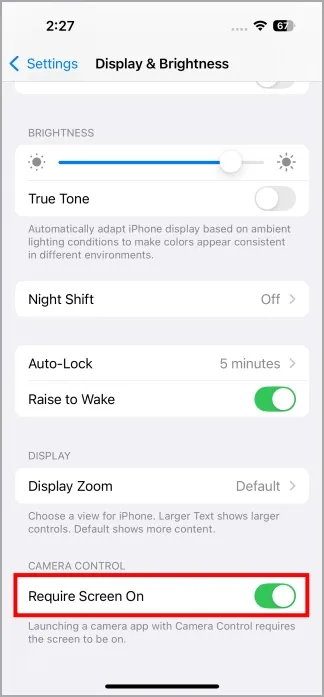
Дополнительные возможности управления камерой
Рассмотрите возможность изучения следующих связанных функций для оптимизации управления камерой:
- Предотвращение непреднамеренного запуска камеры
- Настройте чувствительность кнопки управления камерой
- Используйте управление камерой для увеличения или сканирования QR-кода
- Отключите функции управления камерой по мере необходимости
Настройте активацию управления камерой
Пользователи могут дополнительно персонализировать способ запуска приложения «Камера». Вы можете выбрать одинарное или двойное нажатие для доступа к приложению «Камера» с экрана блокировки:
- Перейдите в Настройки > Камера > Управление камерой .
- Выберите предпочтительный метод активации: «Один щелчок» или «Двойной щелчок» .
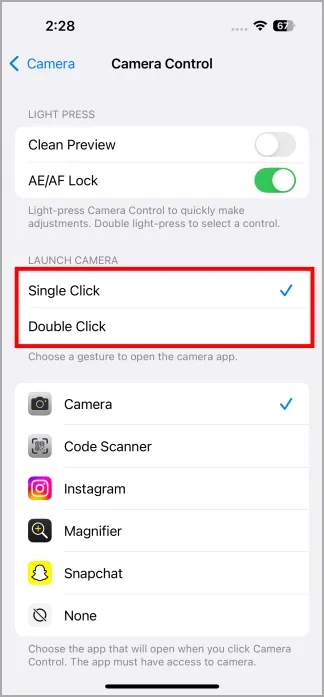
Как работает эта функция
Функция «Требовать включения экрана» работает следующим образом:
- Если включено: включите дисплей, коснувшись экрана, затем нажмите кнопку управления камерой (один или два раза, в зависимости от вашего выбора), чтобы открыть приложение «Камера».
- Если отключено: просто нажмите кнопку управления камерой (один или два раза), чтобы получить доступ к приложению «Камера», не касаясь экрана.
Это обновление улучшает контроль пользователя над доступом к камере, обеспечивая удобство без ущерба для срока службы батареи. Наслаждайтесь улучшенным опытом использования iPhone!




Добавить комментарий